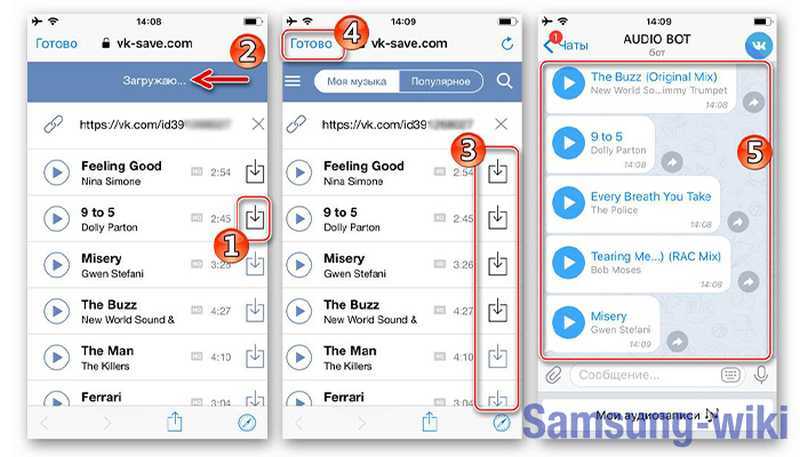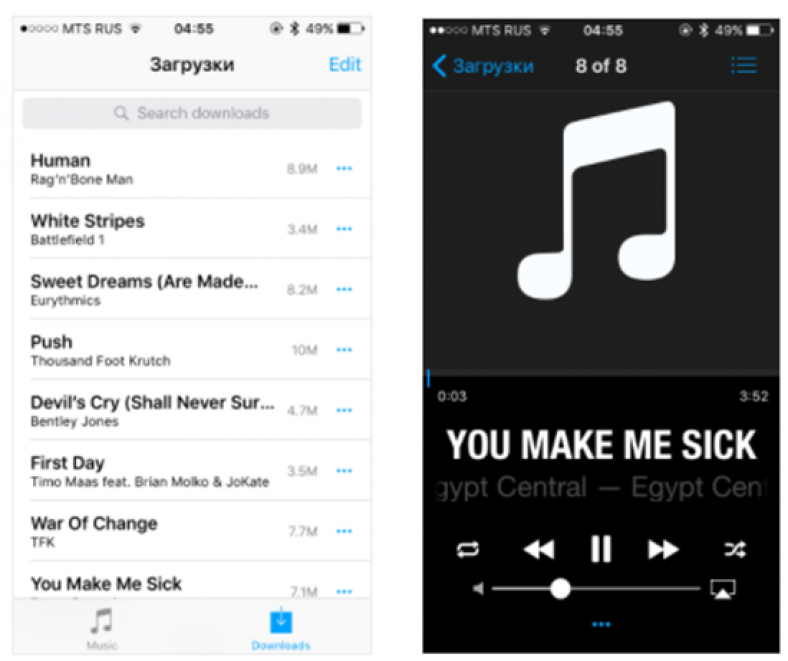Как слушать музыку Amazon Prime на iPhone или iPad
Когда вы покупаете по ссылкам на нашем сайте, мы можем получать партнерскую комиссию. Вот как это работает.
Если вы являетесь участником Amazon Prime в США, у вас есть доступ к огромному количеству музыки из каталога розничного гиганта. Вы можете транслировать свои любимые мелодии из приложения Amazon Music с Prime Music. У нас есть несколько советов, как использовать приложение на iPhone и iPad.
- Как войти в приложение Amazon Music для iPhone и iPad
- Как найти и добавить музыку в приложение Amazon Music на iPhone или iPad
- Как слушать музыку с помощью Amazon Music на iPhone или iPad
- Как скачать музыку для прослушивания в автономном режиме на iPhone или iPad
Убедитесь, что у вас установлено приложение Amazon Music:
- Бесплатно — загрузите сейчас
После загрузки приложения Amazon Music войдите в свою учетную запись Amazon Prime, и вы сможете слушать всю музыку, которую предлагает Amazon.
- Откройте приложение Amazon Music.
- Введите адрес электронной почты и пароль, связанные с вашей учетной записью Amazon
- Коснитесь Войти .
- Вас спросят, хотите ли вы получать уведомления о новом контенте. Нажмите Продолжить , чтобы добавить вас в список рассылки Amazon Music, или нажмите Нет, спасибо , чтобы пропустить этот шаг.
После входа в систему вы сможете слушать весь контент, который находится в вашей музыкальной библиотеке Amazon Prime. Если у вас еще нет контента, не беспокойтесь. Вы можете просматривать музыку Prime и добавлять ее в свою библиотеку прямо из приложения.
Как найти и добавить музыку в приложение Amazon Music на iPhone или iPad
Если вы новичок в Amazon Prime, возможно, у вас еще нет музыкальной библиотеки для потоковой передачи из приложения.
- Коснитесь значка меню в верхнем левом углу экрана.

- Tap Prime Music .
- Коснитесь песни, альбома или плейлиста. Приложение предоставляет несколько вариантов поиска музыки на основе вашего предыдущего опыта прослушивания или покупки музыки. Вы также можете просматривать новую и популярную музыку или искать контент напрямую.
- Для поиска содержимого нажмите значок Поиск в правом верхнем углу экрана.
- Введите поисковый запрос, который вы хотите найти, а затем нажмите на содержимое.
- Чтобы прослушать контент, не добавляя его в музыкальную библиотеку Amazon, коснитесь значка Play .
- Чтобы добавить контент в музыкальную библиотеку Amazon, нажмите Добавить все песни Prime . Музыка автоматически сохранится в вашей музыкальной библиотеке.
Вся цифровая музыка, которую вы приобрели на Amazon.com, также будет доступна в вашей музыкальной библиотеке.
Как слушать музыку с помощью Amazon Music на iPhone или iPad
Как только в вашей музыкальной библиотеке появятся мелодии, вы сможете выбирать и воспроизводить песни в течение всего дня из приложения Amazon Music.
- Коснитесь значка меню в верхнем левом углу экрана.
- Нажмите Ваша библиотека .
- Выберите содержимое по списку воспроизведения, исполнителю, альбому, песне или жанру.
- Чтобы создать новый список воспроизведения, нажмите Создать новый список воспроизведения в разделе Списки воспроизведения .
- Введите имя списка воспроизведения.
- При появлении содержимого коснитесь значка плюса (+) рядом с песней или альбомом, чтобы добавить музыку в список воспроизведения.
- Нажмите Готово в правом верхнем углу экрана, когда закончите.
- Нажмите Play , чтобы начать воспроизведение музыки.
- Нажмите на Пауза значок, чтобы приостановить воспроизведение песни.
- Коснитесь значка Fast Forward или Rewind , чтобы пропустить песню или воспроизвести ее с самого начала.

- Проведите пальцем по полосе отслеживания чуть ниже обложки альбома, чтобы перейти к определенному моменту в песне.
- Коснитесь значка Loop в левом нижнем углу экрана, чтобы воспроизводить текущую песню снова и снова.
- Коснитесь значка Перемешать рядом со значком Повтор, чтобы перетасовать альбом или список воспроизведения.
- Коснитесь значка «Поделиться » рядом со значком «Перемешать», чтобы воспроизвести музыку через подключенный динамик или Apple TV.
- Коснитесь значка Up Next в правом нижнем углу экрана, чтобы увидеть, что вы уже слушали, что слушаете в данный момент и что будет дальше.
- Находясь в разделе Up Next , вы можете изменить порядок песен и удалить треки, нажав кнопку Edit в левом нижнем углу экрана.
- Нажмите красную кнопку с минусом слева от песни, чтобы удалить ее.
- Чтобы переместить песню в другое место в списке воспроизведения, коснитесь и удерживайте значок меню справа от песни, пока он не зависнет.

- Перетащите песню на новое место.
- Нажмите Готово , когда закончите.
Как скачать музыку для прослушивания в автономном режиме на iPhone или iPad
скачивайте музыку с Amazon Prime и храните ее на своем телефоне.
- Нажмите на контент, который вы хотите слушать в автономном режиме.
- Коснитесь значка Download справа под обложкой альбома. Это стрелка вниз, указывающая на поле.
- Дождитесь завершения загрузки контента.
- Коснитесь стрелки Назад в верхнем левом углу экрана, чтобы вернуться в свою музыкальную библиотеку.
- Коснитесь Cloud Library в верхней центральной части экрана.
- Нажмите на Offline Library в нижней части всплывающего прозрачного окна.
- Нажмите на музыку, которую вы хотите слушать в автономном режиме.

- Коснитесь значка Play .
- Чтобы удалить музыку Prime с устройства, коснитесь трех точек справа от исполнителя, песни, альбома или списка воспроизведения.
- Нажмите Удалить с устройства .
Офлайн-музыка будет доступна, где бы вы ни находились. Вам не нужно использовать свой тарифный план или подключаться к Wi-Fi, чтобы слушать треки.
Вернуться к началу
Наши новости, обзоры, мнения и простые руководства помогут любому владельцу iPhone стать поклонником Apple.
Свяжитесь со мной, чтобы сообщить новости и предложения от других брендов будущего. Лори — женщина эпохи Возрождения, пишет новости, обзоры и практические руководства для iMore. Она также воображает себя немного рок-звездой в своем городе и проводит слишком много времени за чтением комиксов. Если она не печатает на клавиатуре, вы, вероятно, можете найти ее в Диснейленде или смотреть «Звездные войны» (или и то, и другое).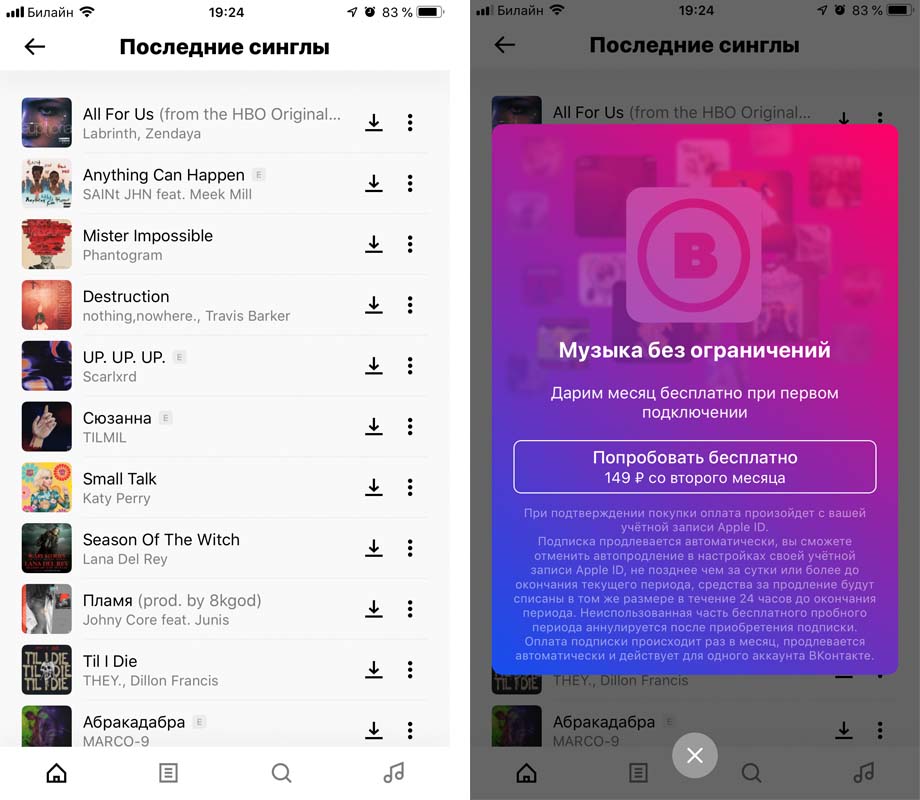
Как бесплатно слушать Apple Music Radio на iPhone и iPad
Опубликовано в TILs автором Patricia 21 ноября 2020 г. Знаете ли вы, что теперь вы можете бесплатно слушать радиостанции Apple Music? В iOS 14 вы можете настраиваться на радиостанции по всему миру с помощью Apple Music без активной подписки. Это доступно как для iPhone, iPad, так и для Apple Watch, но, к сожалению, не работает на компьютерах Mac под управлением macOS Big Sur.
Как слушать Apple Music Radio бесплатно
Все, что вам нужно сделать, это открыть приложение Apple Music на устройстве iOS и нажать на значок радио , доступный в нижнем меню, рядом с Поиск .
Просмотрите доступные радиостанции и нажмите «Воспроизвести », чтобы начать прослушивание.
Совет: Используйте функцию Apple Music Search , чтобы найти любимую радиостанцию. Хорошая идея — набрать [название станции] , за которым следует ключевое слово радио .
Важно: Воспроизводимые радиостанции сопровождаются меткой «TuneIn» в результатах поиска.
Радио Apple Music бесплатно на Apple Watch
Вы также можете бесплатно слушать радио Apple Music на своем устройстве watchOS, не имея при себе iPhone, если вы подключите часы к AirPods или любой другой гарнитуре Bluetooth.
Факт: На часах бесплатное воспроизведение ограничено радиостанциями Apple: Apple Music 1, Apple Music Hits, и Apple Music Country
Список радиостанций Apple Music
Ниже вы можете найти некоторые из наших любимых радиостанций, доступных в Apple Music. Не стесняйтесь добавлять свои собственные, используя раздел комментариев в конце этой статьи:
Радиостанции Apple: Apple Music 1, Apple Music Hits, и Apple Music Country
Местные вещатели: включает список популярные радиостанции в вашем регионе.
Международные вещательные компании:
Английский: ABC NewsRadio, Fox FM, BBC Radio London, BBC Radio 1, BBC Radio 2, BBC Radio 3.